office web apps的搭建部署(1)(写于2017.12.27)
因为业务方面的需求,项目要求搭建office-web-apps这个玩意儿,做一个在线预览编辑的功能,为了方便,我下面都用OWA代替这个服务。
首先说一下什么是office-web-apps-server:office-web-apps就是一个满足文件在线浏览,编辑的微软服务,你把它想成个在线的office就行了。
为什么要用这个服务:因为免费,因为方便,因为公司要用。。。。。
这个服务要求的环境:windows2012 server R2
我使用的OWA服务版本:office-online-2016(七月更新版)
下面进入正题,怎么搭这个服务:
要知道,这玩意是在微软服务的一部分,如果你有office的VLC许可协议的话,你可以直接官网下载,如果你没有,那就在我这里下载吧,我会给出网盘的下载链接的。
下载链接:https://pan.baidu.com/s/1i47egXv 码:25yp
首先,我们需要准备两台服务器,不过我建议准备三台,因为还有一台是WOPIserver,这个我后面会说,因为比较复杂,我这里按照三台来做。
三台服务器,分别为域服务器,OWA服务器,WOPI服务器。
部署的步骤:域服务器 ---> OWA服务器 -----> WOPI服务器
第一步:开始部署域控服务器
首先,咱们先搭域服务器,这东西非常重要,Office Web Apps Server 场中的服务器都必须是域的一部分。所以没它OWA搭建上了也不能用,所以它和OWA是相辅相成的,要注意,搭建服务的三台机器最好都是全新的,什么也服务也没装过的那种,因为微软的文档上说了:
请勿在运行 Office Web Apps Server 的服务器上安装任何其他服务器应用程序。包括 Exchange Server、SharePoint Server、Lync Server 和 SQL Server。如果您的服务器不足,则可以在这些服务器的其中一台上的虚拟机实例中运行 Office Web Apps Server。
不要在端口 80、443 或 809 上安装依赖 Web 服务器 (IIS) 角色的任何服务或角色,因为 Office Web Apps Server 会定期删除这些端口上的 Web 应用程序。
不要安装任何版本的 Office。如果已经安装,在安装 Office Web Apps Server 之前必须将其卸载。
不要在域控制器上安装 Office Web Apps Server。它不会在包含 Active Directory 域服务 (AD DS) 的服务器上运行。
1:进入即将要部署的域控服务器,以管理员身份运行PowerShell,输入下列命令
Add-WindowsFeature Web-Server,Web-Mgmt-Tools,Web-Mgmt-Console,Web-WebServer,Web-Common-Http,Web-Default-Doc,Web-Static-Content,Web-Performance,Web-Stat-Compression,Web-Dyn-Compression,Web-Security,Web-Filtering,Web-Windows-Auth,Web-App-Dev,Web-Net-Ext45,Web-Asp-Net45,Web-ISAPI-Ext,Web-ISAPI-Filter,Web-Includes,InkandHandwritingServices
这段PowerShell的意思 是启用 Windows的相关的角色和功能,如墨迹手写服务,ASP.NET 4.5,IIS服务等。
2:安装域控制服务Active Directory
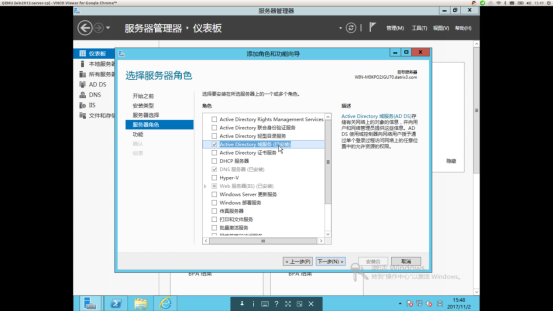
3:配置域服务器
(1)点击服务器管理器 `左侧“AD DS”
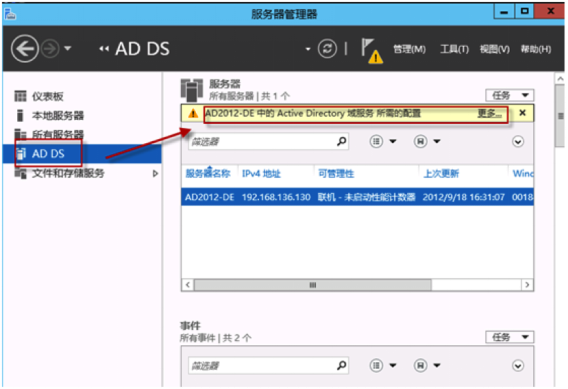
(2)点击“升级为域控制器”
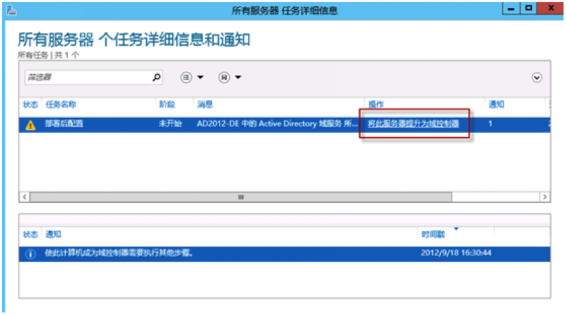
(3)进入AD域服务器配置向导,下一步(注意:域的填写)
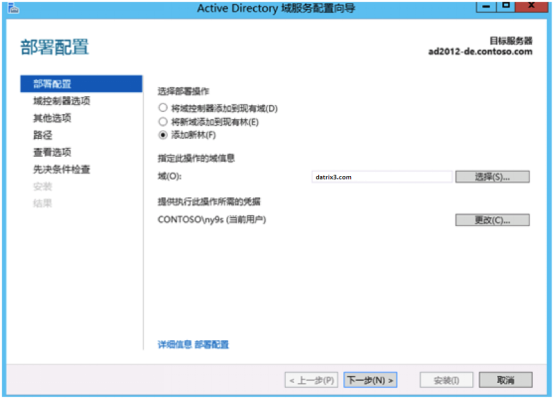
(4)填写密码,下一步
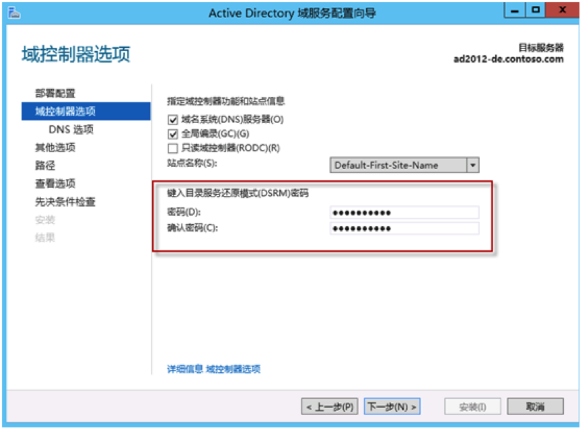
(5)提示DNS无法创建,不用管,继续下一步
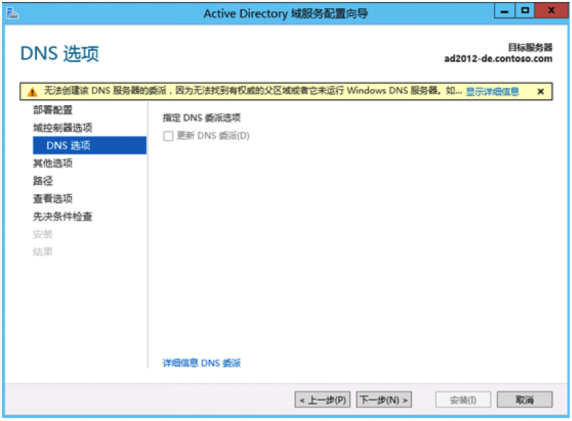
(6)安装路径,默认,下一步

(7)查看选项,默认,下一步

(8)点击安装
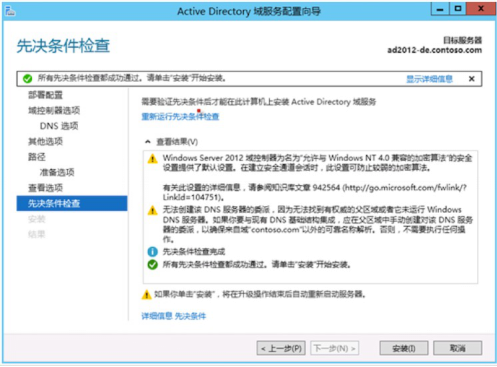
(9)安装完成,会提示注销重启
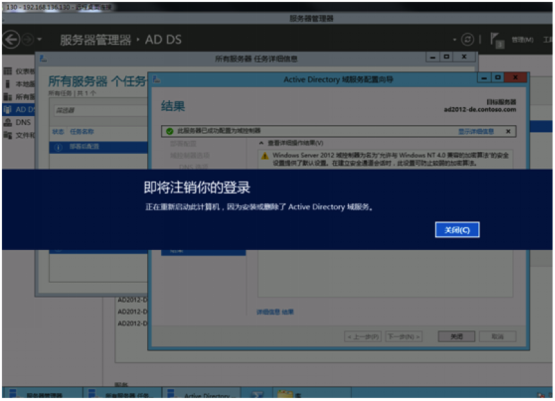
第二步:部署office web apps服务
1:进入要部署office web apps的服务器中
2:将服务器加入域
(1) 将文档转换服务器加入datrix3.com域。先把本地连接的dns服务器改为域控的ip地址,此处为192.168.50.207。
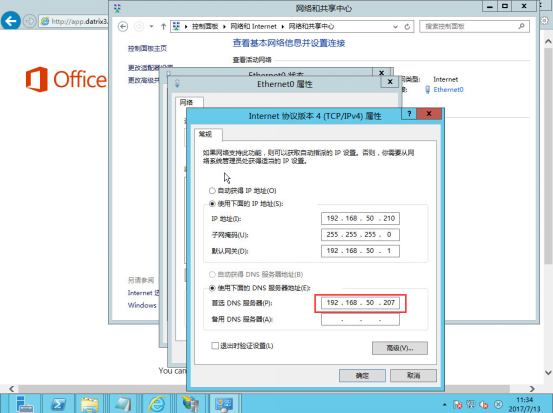
(2)在计算机属性中,修改计算机名称,并添加到域控服务器(如下图),确定后提示注销重启服务器

(3)在域控服务器,管理中选择添加服务器,名称填写office web apps server的计算机名称,立即查找。然后添加到右边,确定。
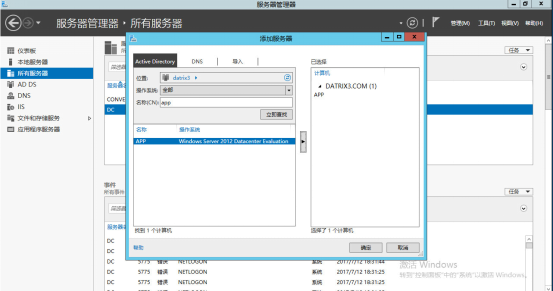
(4)在域控服务器中,所有服务器显示两台服务器,并都是联机状态则表示成功。
第三步 安装office web apps
安装步骤:
(1)先安装 .NET Framework 4.5.2
点点点,都会。
(2) 再安VS2015
这里可能会提示失败或者是出错,别着急,看我包里的两个补丁文件,kb开头的,先卸载了刚安的那个VS,再把那两个kb安上,再安一次VS,这次应该就会成功了。
(3) 再安cn_office_.........iso这个,直接安就行。
直接点点点就好。。。。。。
安装之后重启。
第四步 部署 office web apps 服务
在OfficeWebApps服务器上,以管理员身份打开PowerShell,键入命令
New-OfficeWebAppsFarm -InternalURL "http://app.datrix3.com" -AllowHttp -EditingEnabled -OpenFromUrlEnabled
注意:http://app.datrix3.com 这是前面设置的域地址,你可以设置成IP地址,方便对外调用
(其中http://app.datrix3.com 的app.datrix3.com 为OfficeWebApps服务器的计算机全名。这个名称根据具体环境而设,此处计算机名为app 加入了datrix3.com域)
如图所示

回车以确定。
会出现提示
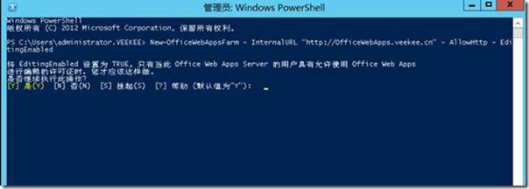
成功的话,会返回列表信息
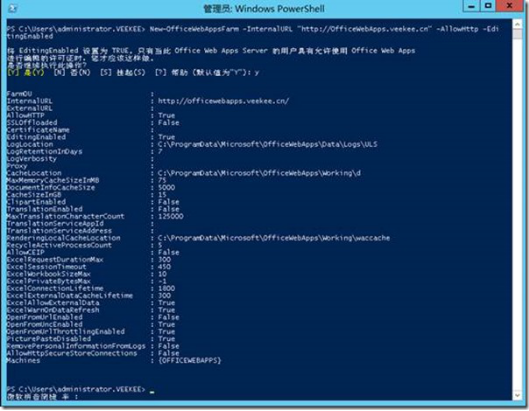
我们可以在服务器的浏览器中输入下列Url以求证
http://app.datrix3.com/hosting/discovery
(其中http://app.datrix3.com 的app.datrix3.com 为OfficeWebApps服务器的计算机全名。这个名称根据具体环境而设,此处计算机名为app 加入了datrix3.com域)。
安装成功的话,会显示下图信息:
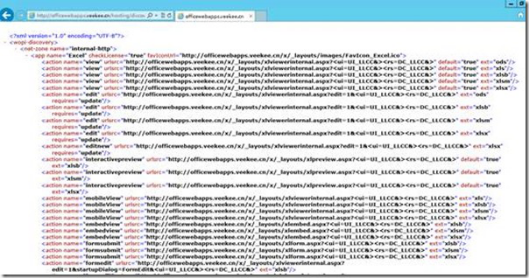
至此Office Web Apps布署成功。
第五步 验证是否安装成功
打开浏览器输入app.datrix3.com 会显示如下界面。

输入在线文档的地址。
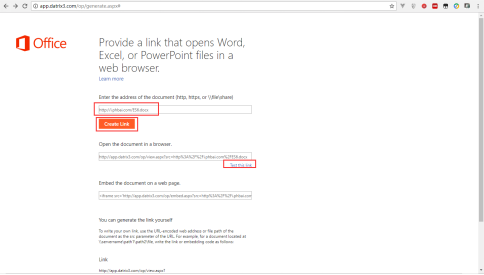

输入在线文档的地址,如果不能预览说明在哪一步出了错。
我将在下一节详细描述我是如何搭建WOPI协议,实现在线浏览和编辑的。
office web apps的搭建部署(1)(写于2017.12.27)的更多相关文章
- 微软office web apps 服务器搭建之在线文档预览(一)
office web apps安装 系统要求为Windows Server 2012, 注意:转换文档需要两台服务器,一台为转换server,另外一台为域控server.(至于为什么要两台,这个请自行 ...
- office web apps server安装部署
操作系统:windows 2012 软件下载地址: 链接:https://pan.baidu.com/s/1c3WWFs8 密码:4dcy NDP452-KB2901954-Web.exe(.Net ...
- 微软office web apps 服务器搭建之在线文档预览(二)
上一篇文章已经介绍了整个安装过程了.只要在浏览器中输入文档转换server的ip,会自动跳转,出现如下页面. 那么就可以实现本地文档预览了,你可以试试.(注意:是本地哦,路径不要写错,类似“\\fil ...
- 微软office web apps 服务器搭建之在线文档预览
案例:http://owa.linbsoft.com/op/generate.aspx# 文档地址:http://demo.linbsoft.com/CourseFile/201407/2014070 ...
- office web apps 部署-搭建office web apps服务器
二.搭建office web apps服务器 相关文件可以去焰尾迭分享的百度网盘下载,下载地址:http://pan.baidu.com/s/1o6tCo8y#path=%252Foffice%252 ...
- Office Web Apps安装部署(一)
来源于:http://www.cnblogs.com/poissonnotes/p/3238238.html 系统要求为Windows Server 2012, 注意:安装Office Web App ...
- 一、office web apps 部署
原文出处:http://www.cnblogs.com/yanweidie/p/4516164.html 原文出处:https://www.cnblogs.com/poissonnotes/p/323 ...
- office web apps安装部署,配置https,负载均衡(七)配置过程中遇到的问题详细解答
该篇文章,是这个系列文章的最后一篇文章,该篇文章将详细解答owa在安装过程中常见的问题. 如果您没有搭建好office web apps,您可以查看前面的一系列文章,查看具体步骤: office we ...
- office web apps安装部署,配置https,负载均衡(三)服务器连接域控制器
前提条件:1>一台window server 2008R2 服务器 2>您已经在同一内网的另外一台服务器上安装好了域控制器文档请看我写的另外一篇文章: office web apps安装部 ...
随机推荐
- WEB学习-兼容问题
css选择器 儿子选择器 (IE7开始兼容,IE6不兼容.) div>p{ color:red; } div的儿子p.和div的后代p的截然不同. 能够选择: <div> <p ...
- Objective_C与Swift混编遇到的坑(一)
swift推出已经很长一段时间了,前段时间突然想尝试一些简单的类用swift编写于是便开始了混编的路程. 1.在oc代码里引用swift类:找了很多资料需要添加头文件格式为 #import " ...
- Java中HashMap的初始容量设置
根据阿里巴巴Java开发手册上建议HashMap初始化时设置已知的大小,如果不超过16个,那么设置成默认大小16: 集合初始化时, 指定集合初始值大小. 说明: HashMap使用HashMap(in ...
- U-boot for Tiny4412
我的开发板型号: Tiny4412ADK + S700 4GB Flash 1. Build uboot a) 安装好toolchain (arm-linux-gcc-4.5.1-v6-vfp-201 ...
- Qt中QVector与QList的应用
首先來看看QVector 的基本使用方式,建立一個可容納兩個元素的QVector ,並使用索引方式存取元素值:QVector<double> vect(2); vect[0] = 1.0; ...
- Shadow Map阴影贴图技术之探 【转】
这两天勉勉强强把一个shadowmap的demo做出来了.参考资料多,苦头可不少.Shadow Map技术是目前与Shadow Volume技术并行的传统阴影渲染技术,而且在游戏领域可谓占很大优势.本 ...
- uva 11248 Frequency Hopping (最大流)
uva 11248 Frequency Hopping 题目大意:给定一个有向网络,每条边均有一个容量. 问是否存在一个从点1到点N.流量为C的流.假设不存在,能否够恰好改动一条弧的容量,使得存在这种 ...
- sklearn特征选择和分类模型
sklearn特征选择和分类模型 数据格式: 这里.原始特征的输入文件的格式使用libsvm的格式,即每行是label index1:value1 index2:value2这样的稀疏矩阵的格式. s ...
- C中的预编译编译链接
http://ke.qq.com/webcourse/index.html#course_id=67888&term_id=100058920&taid=13934591901 ...
- C++11 并发指南四(<future> 详解一 std::promise 介绍)(转)
前面两讲<C++11 并发指南二(std::thread 详解)>,<C++11 并发指南三(std::mutex 详解)>分别介绍了 std::thread 和 std::m ...
